Jak používat funkci IF v Excelu
Co vědět
- Funkce IF se používá k provedení logického testu, tedy zda je něco pravdivé nebo ne.
- Syntaxe a argumenty funkce IF jsou =IF(logický_test, hodnota_pokud_pravda, [hodnota_pokud_nepravda]).
- Například =IF(A2>A3 "Větší", "Menší").
Tento článek vysvětluje, jak používat funkci IF k provedení logického testu všech verzí Excelu, včetně Excelu 2019 a Microsoft 365. Je uvedeno několik příkladů.
Co je funkce IF?
IF funkce v Excelu se používá k provedení logického testu. A vzorec použití této funkce se také nazývá an prohlášení IF nebo an jestliže/pak prohlášení.
Všechny vzorce, které používají tuto funkci, mohou mít jeden ze dvou výsledků. Způsob, jakým to funguje, jak uvidíme v příkladech níže, je takový, že vzorec je nastaven tak, aby otestoval, zda je něco pravdivé. Pokud je to pravda, stane se jedna věc, ale pokud je to nepravda, stane se něco jiného.

Funkce IF je jednou z několik logických funkcí můžete použít v Excelu. Mezi další patří AND, IFERROR, IFS, NOT a OR.
Syntaxe a argumenty funkce IF
Každý vzorec, který používá funkci KDYŽ, má několik částí:
=IF(logický_test, value_if_true, [value_if_false])
- logický_test: Stav, který testujete. je to povinné.
- value_if_true: Co by se mělo stát, kdyby logický_test je pravda. je to povinné.
- value_if_false: Co by se mělo stát, kdyby logický_test je nepravdivé. Je to volitelné.
Psaní příkazu Excel IF je snadné, pokud jej čtete trochu jinak: pokud je první část pravdivá, udělejte toto. Pokud je první část nepravdivá, udělejte místo toho tuto jinou věc.
Mějte na paměti tato pravidla:
- Excel se vrátí NEPRAVDIVÉ -li logický_test je nepravdivé a value_if_false je vynechán.
- Chcete-li vrátit text jako value_if_true nebo value_if_false, musí být uzavřen v uvozovkách, s výjimkou slov TRUE a FALSE.
- Funkce IF nerozlišuje velká a malá písmena.
- Excel 2010 a novější umožňují existenci až 64 příkazů IF ve stejném vzorci. Starší verze Excelu jsou omezeny na sedm.
Příklady funkcí IF
Zde jsou některé z různých způsobů, jak můžete použít vzorce KDYŽ v Excelu:
Napište text, pokud je prohlášení pravdivé
=IF(A2>A3,"Větší","Menší")
Toto je opravdu základní příklad příkazu IF v Excelu. Test má zjistit, zda A2 je větší než A3. Pokud ano, napište Větší, jinak pište Menší.
Udělejte matematiku, pokud je tvrzení pravdivé
=IF(A2>A3;A2-A3)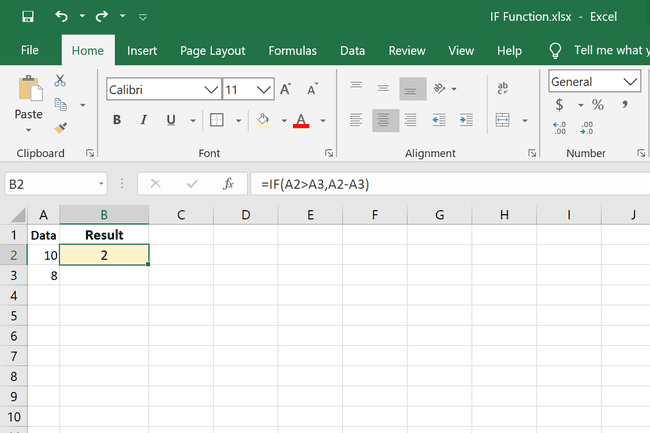
Tento příkaz IF se píše trochu jinak. Místo toho, aby měl value_if_true výsledkem je slovo, odečítá jednu hodnotu od druhé. Takže když A2 je ve skutečnosti větší než A3, rozdíl bude výsledkem. Pokud to není pravda, protože jsme vynechali value_if_false část, Excel vrátí NEPRAVDIVÉ.
Otestujte výrok s matematikou
=IF(A2/A3=5,A2/A3,"")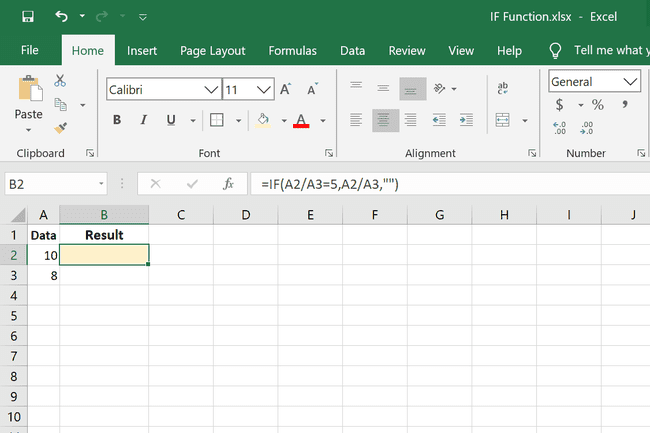
Dalším způsobem, jak napsat příkaz IF, je provést výpočet v rámci logický_test sekce. Podmínka IF zde je A2/A3=5. Pokud je to pravda, provedeme výpočet A2/A3. Pokud se to nerovná 5, chceme, aby výsledek nebyl nic, proto použijeme dvojité uvozovky.
Otestujte, zda je datum dnes
=IF(A2=TODAY(),"Toto je dnes","")
V rámci příkazu IF lze použít další funkce aplikace Excel. V tomto příkladu používáme funkci DNES ke kontrole, zda A2 je dnešní datum. Pokud je, vzorec zapíše To je dnes, jinak se nic nepíše.
Použití vzorce AND With IF
=IF(E2<=TODAY(),"Nyní","Brzy")=IF(AND(F2="Nyní",D2>=(B2-C2)),"Ano","Ne")

Tento příklad funkce IF je o něco složitější. Cílem je zjistit, zda je položka, za kterou dlužíme, po splatnosti, a pokud ano, vidíme, zda je tato částka v našem rozpočtu či nikoli, abychom ji mohli splatit. Pokud jsou obě tato tvrzení pravdivá, můžeme ve sloupci G vidět, zda je čas zaplatit.
IF(E2<=TODAY(),"Nyní","Brzy") je v Naléhavost sloupec. Porovnáním data splatnosti s dnešním datem nám řekne, zda je položka po splatnosti nebo zda je splatná dnes. Pokud je datum splatnosti dnes nebo v minulosti, Nyní se píše ve sloupci F, jinak píšeme Již brzy.
Druhý příkaz IF je stále strukturován jako příkaz IF, i když se v něm používá AND. Tučná část je tam, kde sedí funkce AND, a protože je v rámci první sady čárek, používáme ji jako logický_test:
=IF(AND(F2="Nyní",D2>=(B2-C2)),"Ano ne")
Zde je to napsáno jinak, aby bylo vidět, že je to stejné jako ostatní příkazy IF:
=IF(otestujte tuto funkci AND,napsat Ano jestli je to pravda, nebo napiš Ne pokud je to nepravda)
Ve funkci AND jsou dva příkazy IF:
- F2="Nyní" je součástí vzorců ve sloupci G. Kontroluje, zda Nyní je v F2.
- D2>=(B2-C2) má dvě části: nejprve provede výpočet B2-C2 zjistit, kolik nám zbývá za položku zaplatit, a poté zkontroluje dostupný rozpočet D2 abychom viděli, jestli máme peníze na splacení.
Takže, pokud teď dlužíme peníze a máme prostředky na jejich splacení, bylo nám to řečeno Ano, je čas zboží splatit.
Příklady vnořených příkazů IF
Vnořené příkazy IF se nazývají, když je ve vzorci zahrnut více než jeden příkaz IF. Nastavení je téměř totožné, ale místo uzavření závorky na konci první sady vložíme čárku a napíšeme další příkaz.
Dva příkazy IF v jednom vzorci
=IF(B2="F","Třída A",IF(B2="M","Třída B"))
Tento první příklad se používá ke kategorizaci studentů podle jejich pohlaví, kde ženy jsou zařazeny do třídy A a muži do třídy B. Vzorec kontroluje F a M v B2 a pak napíše buď třída A nebo třída B podle toho, jaké tvrzení je pravdivé.
Počet závorek, které potřebujete na konci vzorce s vnořenými funkcemi KDYŽ, je stejný, kolikrát je zapsáno KDYŽ. V našem příkladu je IF zapsáno dvakrát, takže potřebujeme dvě závorky na konci.
Tři příkazy IF v jednom vzorci
=IF(A2=TODAY(),"Toto je dnes",IF(A2DNES(),"Budoucí datum"))) 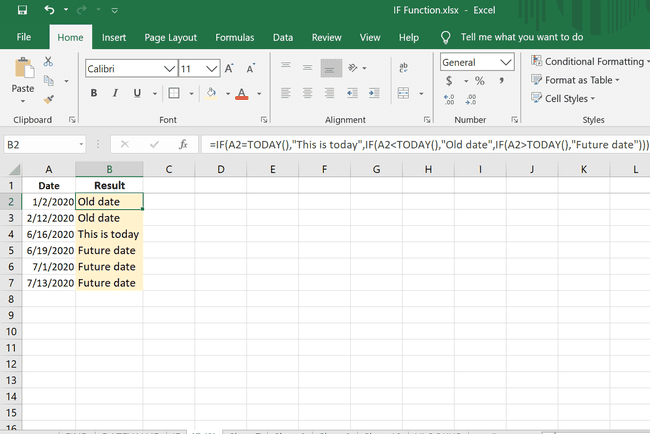
Zde je příklad vzorce s více příkazy IF. Je to totožné s příkladem TODAY výše, ale s ještě jedním logickým testem:
- První sada kontroluje, zda A2 je dnešní datum a návraty To je dnes Pokud to je.
- Druhý testuje, zda je dnešek větší než A2 určit, zda A2 je staršího data a vrací se Staré datum Pokud to je.
- Nakonec je tu test, který zjistí, zda je dnešní datum menší než datum v A2a vzorec se vrátí Budoucí datum Pokud to je.
Pokud jsou prohlášení nepravdivá, zkopírujte cenu
=IF(C2="Účet","",IF(C2="Jídlo","",B2))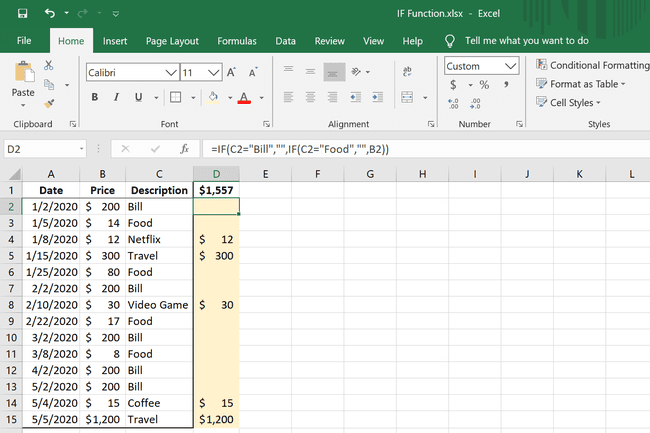
V tomto posledním příkladu vnořeného vzorce IF musíme rychle identifikovat celkovou částku všech nákupů, které nespadají do určité kategorie. Sčítáme všechny naše nepotřebné nákupy a s dlouhým seznamem je to nejlepší způsob, jak to udělat. Zjistili jsme, že jakýkoli popis položky říká Účtovat nebo Jídlo je důležité, takže cena, v B2, je třeba zobrazit u všech ostatních položek.
Toto se děje:
- C2="Bill","": Pokud C2 říká Účtovat, ponechte buňku prázdnou.
- C2="Jídlo","": Pokud C2 říká Jídlo, ponechte buňku prázdnou.
- B2: Pokud je některý z těchto výroků nepravdivý, napište, co obsahuje B2.
Tento vzorec nám zanechává seznam cen, které pak můžeme sečíst SOUČET funkce pro rychlé posouzení toho, kolik peněz bylo utraceno za položky, které jsme nepotřebovali.
Jednodušší způsob zápisu vnořených příkazů IF
Jak do vzorce zabudováváte více a více, může se rychle stát neovladatelným a později obtížně upravitelným. Jedním ze způsobů, jak usnadnit práci s vnořenými příkazy IF, je vložit za každý příkaz zalomení řádku, jako je tento:
=IF(A2=TODAY(),"Toto je dnes",POKUD(A2IF(A2IF(A2>TODAY(),"Budoucí datum")))
K tomu v Excelu musíme upravit z vzorec bar:
Vyberte řádek vzorců v horní části Excelu.
Umístěte myš pod textový prostor, dokud se kurzor nezmění na oboustrannou šipku, a poté klikněte na pole a přetáhněte jej dolů, abyste získali více pracovního prostoru.
Umístěte kurzor za rovnítko a stiskněte Alt+Enter (Windows) popř Ctrl+Option+Enter (Mac). Tím se zbytek vzorce umístí na nový řádek.
-
Opakujte krok 3 před každým příkazem IF, aby se každá instance umístila na svůj vlastní řádek.

